'>
আপনার ক্যানন প্রিন্টারটি আপনার ওয়াইফাই নেটওয়ার্কে সেট করার চেষ্টা করছেন? বা, আপনি ইতিমধ্যে দ্রুত এবং সহজ সেটআপের জন্য পুরো ইন্টারনেট জুড়ে ঘন্টা অনুসন্ধান করেছেন? আর দেখুন না, এটি আপনার জন্য কেবল গাইড, এটি পরীক্ষা করে দেখুন! 😉
আপনার ক্যানন প্রিন্টারটি আপনার ওয়াইফাই নেটওয়ার্কে সেটআপ করা অন্তর্ভুক্ত অংশ 1 এবং অংশ ২ । তবে যদি আপনার ক্যানন প্রিন্টার অদ্ভুত আচরণ করে তবে আপনি পরীক্ষা করতে পারেন পার্ট 3 সমস্যা সমাধানের জন্য।
- আমার ক্যানন প্রিন্টারটি আমার ওয়াইফাইয়ের সাথে সংযুক্ত করুন
- কম্পিউটারে ওয়্যারলেস প্রিন্টার যুক্ত করুন
- আমার ক্যানন প্রিন্টার যদি অদ্ভুত আচরণ করে তবে কি করবেন
পর্ব 1: আমার ক্যানন প্রিন্টারটি আমার ওয়াইফাইয়ের সাথে সংযুক্ত করুন
একবার আপনি এই পদক্ষেপগুলি অনুসরণ করার পরে আপনার ক্যানন প্রিন্টারটিকে আপনার ওয়াইফাইয়ের সাথে সংযুক্ত করা পাই হিসাবে সহজ হওয়া উচিত:
1) টিপুন পাওয়ার বোতাম আপনার প্রিন্টার চালু করতে।
2) টিপুন সেটিংস বোতাম । তারপরে টিপুন তীর বোতাম এবং একবার আপনি যান যন্ত্র সেটিংস , টিপুন ঠিক আছে ।
3) টিপুন তীর বোতাম যতক্ষণ না আপনি দেখুন ল্যান সেটিংস , টিপুন ঠিক আছে ।
4) টিপুন তীর বোতাম যতক্ষণ না তুমি যাও ওয়্যারলেস ল্যান সেটআপ , টিপুন ঠিক আছে ।
মুদ্রকটি ওয়াইফাই নেটওয়ার্কের সন্ধান শুরু করবে, ইতিমধ্যে আলো জ্বলবে।
5) যদি অনুসন্ধানের প্রক্রিয়াটি খুব বেশি সময় নেয় তবে আপনি টিপতে পারেন থামো , এবং এটি যেতে হবে ওয়্যারলেস ল্যান সেটআপ, স্ট্যান্ডার্ড সেটআপ । টিপুন ঠিক আছে ।
6) টিপুন তীর বোতাম যতক্ষণ না আপনি আপনার ওয়াইফাই নেটওয়ার্ক সন্ধান করেন এবং তারপরে টিপুন ঠিক আছে ।
7) আপনার লিখুন পাসওয়ার্ড ওয়াইফাই এর জন্য ( পাসফ্রেজ প্রবেশ করান ) এবং টিপুন ঠিক আছে ।
পাসফ্রেজ প্রবেশ করান: 1 ইঙ্গিত দেয় আমাদের কীবোর্ড এখন একটি সংখ্যক অবস্থায় রয়েছে। আমাদের ওয়াইফাই পাসওয়ার্ডের উপর নির্ভর করে আমাদের টিপতে হতে পারে * এটি বড় হাতের কাছে স্যুইচ করতে ( পাসফ্রেজ প্রবেশ করান: ক ) এবং ছোট হাতের ( পাসফ্রেজ প্রবেশ করান: ক )।8) টিপুন ঠিক আছে আবার একবার পর্দা বলে সংযুক্ত ।
পার্ট 2: কম্পিউটারে আপনার ওয়্যারলেস ক্যানন প্রিন্টার যুক্ত করুন
আমাদের ক্যানন প্রিন্টারটি ওয়াইফাইয়ের সাথে সংযুক্ত করার পরে, এটি কাজ করতে এটি আমাদের কম্পিউটারে যুক্ত করার প্রয়োজন হতে পারে। এখানে কীভাবে:
1) আপনার কীবোর্ডে টিপুন উইন্ডোজ লোগো কী এবং আর একই সাথে তারপরে অনুলিপি করুন এবং পেস্ট করুন মাইক্রোসফ্ট.ডেস্কসএন্ডপ্রিন্টারগুলি / নিয়ন্ত্রণ করুন বাক্সে প্রবেশ করুন এবং ক্লিক করুন ঠিক আছে ।

2) ক্লিক করুন একটি প্রিন্টার যুক্ত করুন এবং প্রক্রিয়াটি সম্পূর্ণ করতে অন-স্ক্রীন নির্দেশাবলী অনুসরণ করুন।
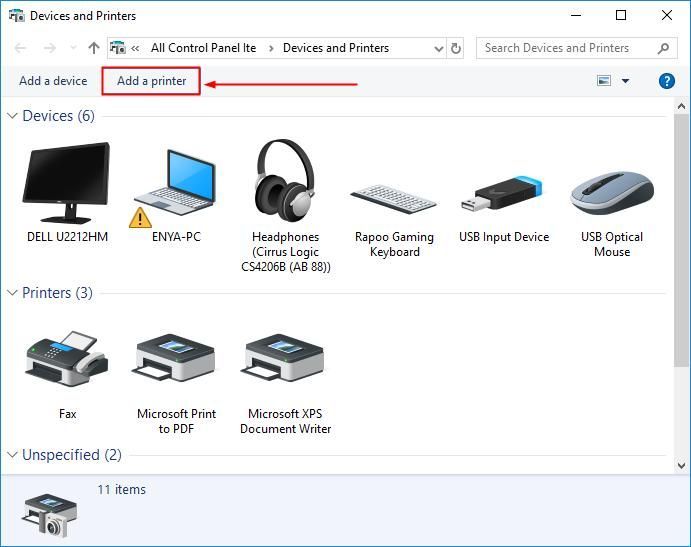
এখন আপনি আপনার প্রিন্টারটিকে আপনার ওয়াইফাই নেটওয়ার্কের সাথে সংযোগ সম্পন্ন করেছেন। একটি পরীক্ষা পৃষ্ঠা মুদ্রণ চেষ্টা করুন এবং এটি কাজ করা উচিত। 😉
পার্ট 3: আপনার প্রিন্টারটি সঠিকভাবে কাজ না করা হলে কী করবেন
যদি তোমার ক্যাননপ্রিন্টার কিছুটা অদ্ভুত আচরণ করে, বলে:
- ত্রুটি বিজ্ঞপ্তি এলোমেলোভাবে পপ আপ
- এমনকি এগুলি কিছুতেই মুদ্রণও করতে পারে না etc.
আপনার পুরানো বা দূষিত প্রিন্টার ড্রাইভার হওয়ার সম্ভাবনা রয়েছে। সুতরাং আপনি আপনার প্রিন্টার আপডেট করা উচিত ড্রাইভার এটি আপনার সমস্যার সমাধান করে কিনা তা দেখতে আপনার যদি চালককে ম্যানুয়ালি আপডেট করার সময়, ধৈর্য বা দক্ষতা না থাকে তবে আপনি এটি স্বয়ংক্রিয়ভাবে করতে পারেন ড্রাইভার সহজ ।
ড্রাইভার ইজি স্বয়ংক্রিয়ভাবে আপনার সিস্টেমটিকে সনাক্ত করবে এবং এর জন্য সঠিক ড্রাইভারগুলি খুঁজে পাবে। আপনার কম্পিউটারটি ঠিক কোন সিস্টেমে চলছে তা জানা দরকার নেই, আপনার ভুল ড্রাইভারটি ডাউনলোড এবং ইনস্টল করার ঝুঁকি থাকা দরকার না এবং ইনস্টল করার সময় আপনার কোনও ভুল করার বিষয়ে চিন্তা করার দরকার নেই। ড্রাইভার ইজি এটি সব পরিচালনা করে।
আপনি যে কোনও একটি দিয়ে স্বয়ংক্রিয়ভাবে আপনার ড্রাইভার আপডেট করতে পারেন বিনামূল্যে অথবা প্রো সংস্করণ ড্রাইভার সহজ। তবে প্রো সংস্করণে এটি মাত্র ২ টি পদক্ষেপ নেয় (এবং আপনি সম্পূর্ণ সমর্থন এবং 30 দিনের অর্থ ফেরতের গ্যারান্টি পাবেন):
1) ডাউনলোড করুন এবং ড্রাইভার ইজি ইনস্টল করুন।
2) চালক ইজি চালান এবং ক্লিক করুন এখন স্ক্যান করুন বোতাম ড্রাইভার ইজি তারপরে আপনার কম্পিউটারটি স্ক্যান করবে এবং কোনও সমস্যা ড্রাইভার সনাক্ত করবে।
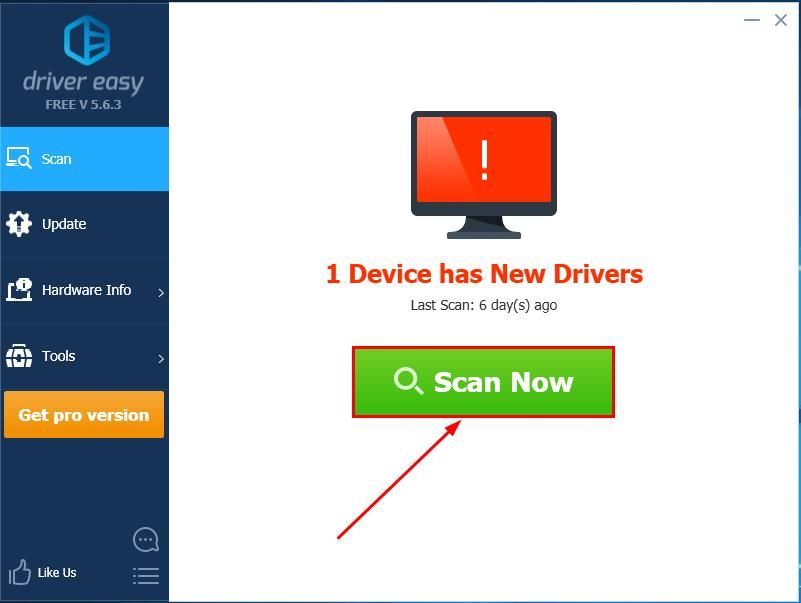
3)ক্লিক সমস্ত আপডেট করুন এর সঠিক সংস্করণটি স্বয়ংক্রিয়ভাবে ডাউনলোড এবং ইনস্টল করতে সব আপনার সিস্টেমে যে ড্রাইভারগুলি নিখোঁজ বা পুরানো আছে (এটির জন্য প্রয়োজন প্রো সংস্করণ - আপনি আপডেট আপডেট ক্লিক করলে আপনাকে আপগ্রেড করার অনুরোধ জানানো হবে)।

4) পরিবর্তনগুলি কার্যকর হওয়ার জন্য আপনার কম্পিউটার পুনরায় চালু করুন।
৫) মুদ্রণটি শেষ হয়ে চলছে কিনা তা পরীক্ষা করে দেখুন।
ড্রাইভার ইজি ব্যবহারের পরে যদি আপনার মুদ্রকটি এখনও ঠিক কাজ না করে থাকে তবে দয়া করে সমস্যা সম্পর্কে আমাদের ইমেল প্রেরণে দ্বিধা করবেন না। দয়া করে এই নিবন্ধটির URL সংযুক্ত করুন যাতে আমাদের প্রযুক্তি দল আপনাকে আরও ভালভাবে সহায়তা করতে পারে।আশা করি আপনি এতক্ষণে আপনার ক্যানন প্রিন্টারটি ওয়াইফাই নেটওয়ার্কের সাথে সফলভাবে সংযুক্ত করেছেন। আপনার যদি কোনও প্রশ্ন, ধারণা বা পরামর্শ থাকে তবে দয়া করে মন্তব্যে আমাকে জানান। পড়ার জন্য ধন্যবাদ!





![[স্থির] সাম্রাজ্যের বয়স IV মাইক্রোসফ্ট স্টোরে ডাউনলোড/ইনস্টল হচ্ছে না](https://letmeknow.ch/img/knowledge/43/age-empires-iv-not-downloading-installing-microsoft-store.png)
![উইন্ডোজের জন্য HP Officejet Pro 7740 ড্রাইভার [ডাউনলোড করুন]](https://letmeknow.ch/img/other/33/hp-officejet-pro-7740-treiber-fur-windows.jpg)